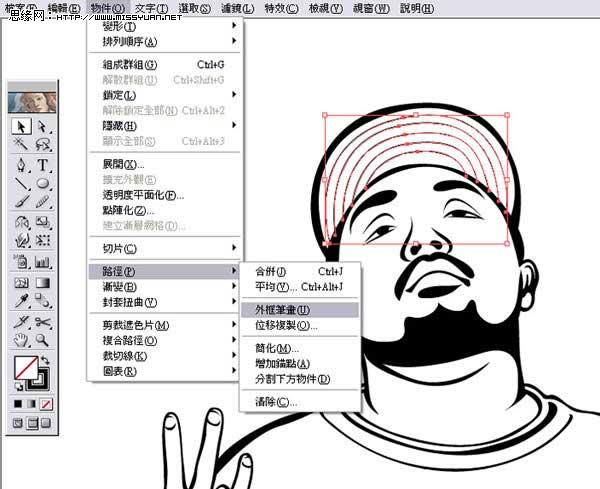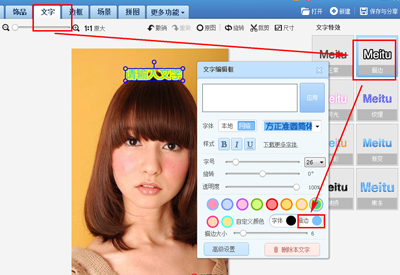萬盛學電腦網 >> 圖文處理 >> Photoshop教程 >> ps圖片處理 >> PS照片轉漫畫
PS照片轉漫畫
1.新增一個圖層,輸入名稱為"底圖"。
三聯推薦:photoshop7.0迷你版免費下載 | Photoshop CS5 中文免費下載 | photoshop免費下載
2.勾選"模板",同時自動出現"模糊影像至__%" ,預設是50%(這樣就夠

1.按確定後可以看到圖層窗口出現剛設定的圖層。
2.你的底圖就會變成這樣...方便待會在之上畫圖時不被底圖干擾。
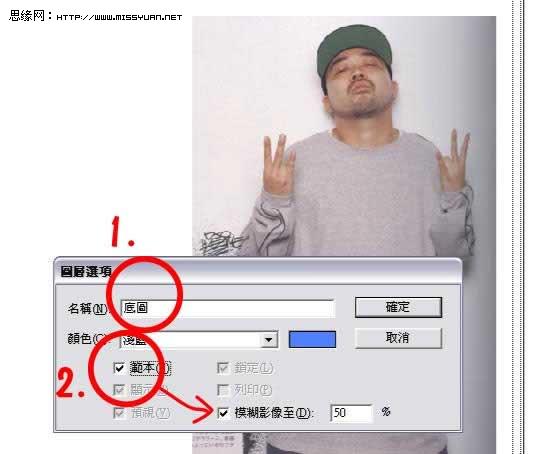
1.再增加一個圖層,輸入名稱"線稿"。
2.在圖層窗口原來底圖圖層之上又多了一個"線稿"圖層

1.開始在線稿圖層展開拉貝茲線作業。
2.可以依據個人習慣從任何地方開始,我則是習慣從頭頂開始畫。

1.這張圖我打算以先畫邊框,再填色的方式進行,所以腦中先想象邊線的粗細變化,同時往外拉線。
2.通常這種畫法盡量用細一點的線條繪制,因為越細的線條邊界拉的越准。
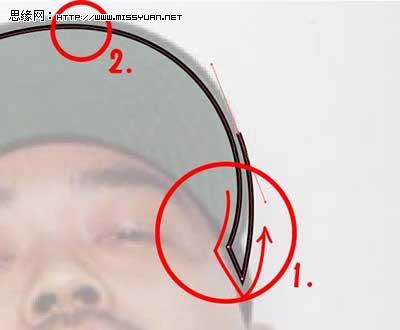
1.描好圖後如圖一所示,都是沿著人物輪廓拉出的封閉區域。
2.我們可以不時按工具列的填色選擇右上角箭頭,反轉填色(讓原本線條填色改成封閉區域填色),藉以觀察剛剛拉出的色塊符不符合需要。
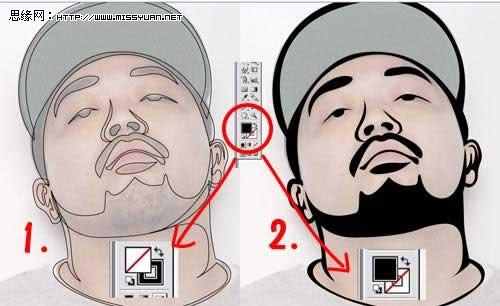
平滑工具的應用
1.這步驟主要介紹"平滑工具";當拉出的曲線不夠順暢時,就換神奇的平滑工具出場。
2.選擇需要改善曲線的色塊。
3.在想改善的曲線上按住鼠標順著曲線方向拉。
4.平滑工具經過的線條與節點,將會自動重新改變數量與彎曲度,可以多試幾次,直到滿意為止。

1.3.在每塊色塊之間,檢查是否有對接不好的地方。
2.4.利用"直接選取工具"將節點對齊,使每塊封閉色塊緊密接合。

依序完成各部分線稿繪制工作;這樣的畫法就可以得到漫畫式不規則粗細的輪廓線了!!
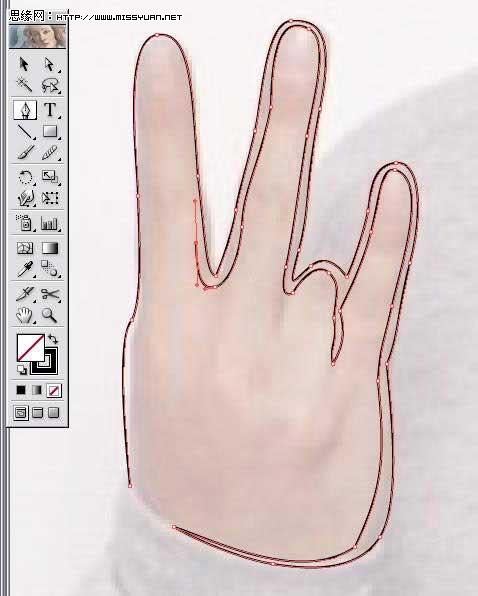
1.再描繪的過程中,隨時將畫面縮小看整體感,發現筆劃粗細變化不夠的地方再加強。
2.如此描繪出變化更大的筆劃。
3.融合補強到原本粗細度不夠的輪廓在線。
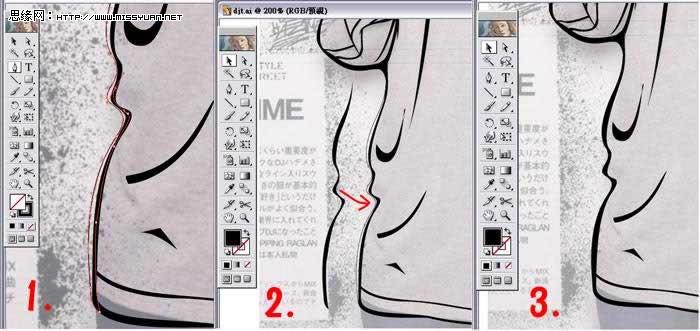
現在我所使用的描輪廓法,造成打X的地方是摟空露出的,箭頭所指的部位是待會要填色的,
這樣的方式可以造成輪廓線段為單一色塊區域,方便接下來要填色時制作成卡通漫畫黑線稿的效果。

1.畫到了我最愛的nike鞋部分;畫好了右腳後,發現左腳形狀不太喜歡,所以就要進行移植手術啦!!
2.把右腳的鞋子按住Ctrl+Alt拖曳至左腳邊。
3.雙擊鏡射工具,出現鏡射選單,選擇垂直鏡射,確定後鞋子就換邊站啦。
4.把換好方向的左腳鞋子移動到適當位置。
5.把多余的筆劃修齊後,適時改變光影方向,就做出完美的一雙鞋啦!!
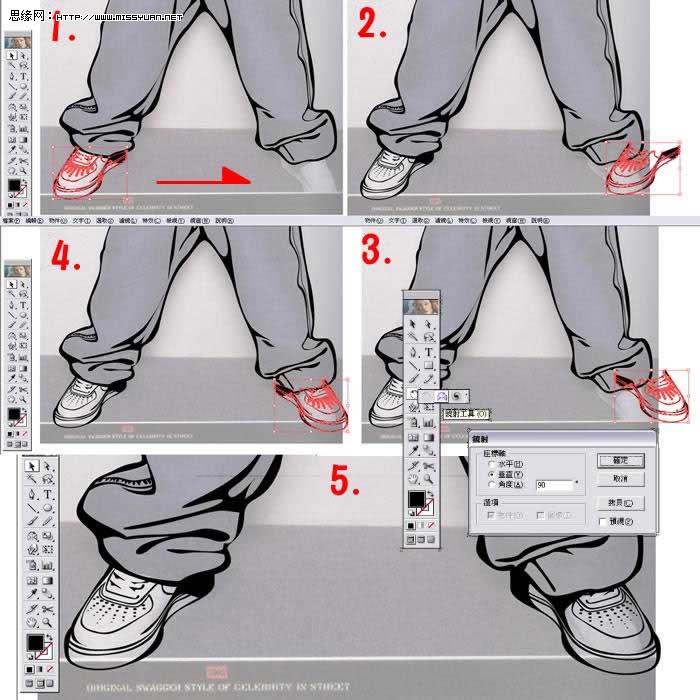
至此已將基本的輪廓線完成,檢查哪裡有視覺上不滿意的地方,修補。
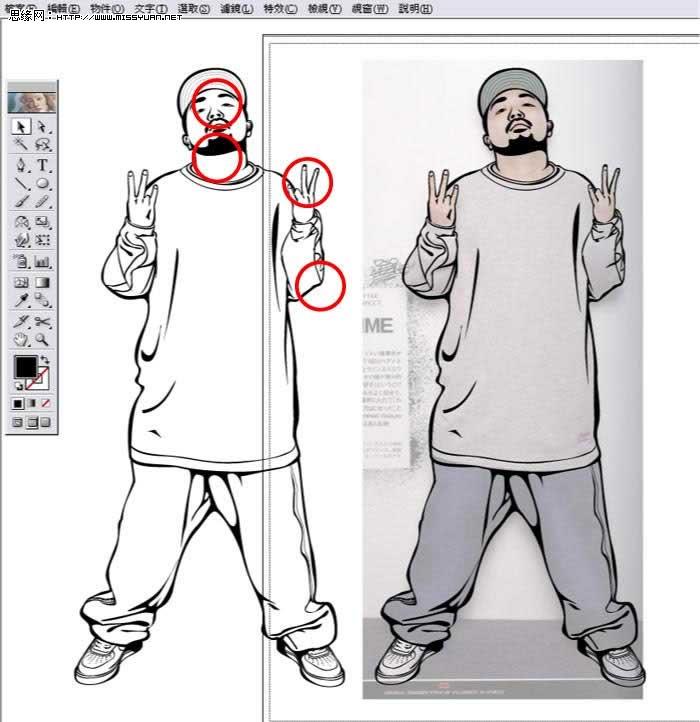
務必確認你的圖案全部已轉以色塊為單位;圖中所示的帽沿縫線當初就是用線條直接拉的,所以在這裡我們要把它全部轉為"外框筆劃"!!